구글 부계정 전화번호 인증없이 만들기
- IT 유용한 정보/갤럭시 안드로이드
- 2020. 6. 21.

구글 부계정 전화번호 인증없이 만들기
안드로이드OS 스마트폰을 이용하시는 분들이라면 모두가 구글 계정을 만들어 다양한 어플속에서 사용중에 있을 것 입니다. 기존에 사용중인 계정이 아닌 새로운 구글계정을 통해 새로운 시작을 하고자할때 보통의 방법으로 구글계정을 만들려고하게되면 '전화번호인증'이라는 장벽에 막혀 구글계정생성에 애로사항이 발생하게 됩니다.
이에 지금까지도 사용이 가능한 구글 부계정 생성방법을 직접 사용해보았습니다.
저는 혹시모를 블럭을 예방하고자 구글부계정을 생성해 유튜브프리미엄을 인도계정으로 가입하기 위함입니다.
전화번호인증 필요없이 구글 부계정이 필요하신 분들은 아래의 사진을 보시면서 천천히 따라해보시기 바랍니다.
안드로이드 0S 스마트폰의 설정창으로 이동합니다.
안도로이드의 설정화면은 본인의 OS버전에 따라 상이할 수 있습니다. 기본적인 베이스 명칭은 같기때문에 연관있는 명령어를 선택하셔도 될 것 입니다.


설정창을 아래로 스크롤해서 '계정 및 백업'을 선택합니다.


계정 및 백업 화면에서 '계정'을 다시 선택해 줍니다.
그럼 본인의 스마트폰에 등록되어있는 여러가지 계정들이 노출되게 됩니다. 우리는 구글부계정을 만들것이기 때문에 구글 아이콘을 선택해 줍니다.

계정추가 화면에서 구글을 선택해 줍니다. 아이콘 오른쪽으로 파란색으로 동그라미가 보일테지만 문제없습니다.
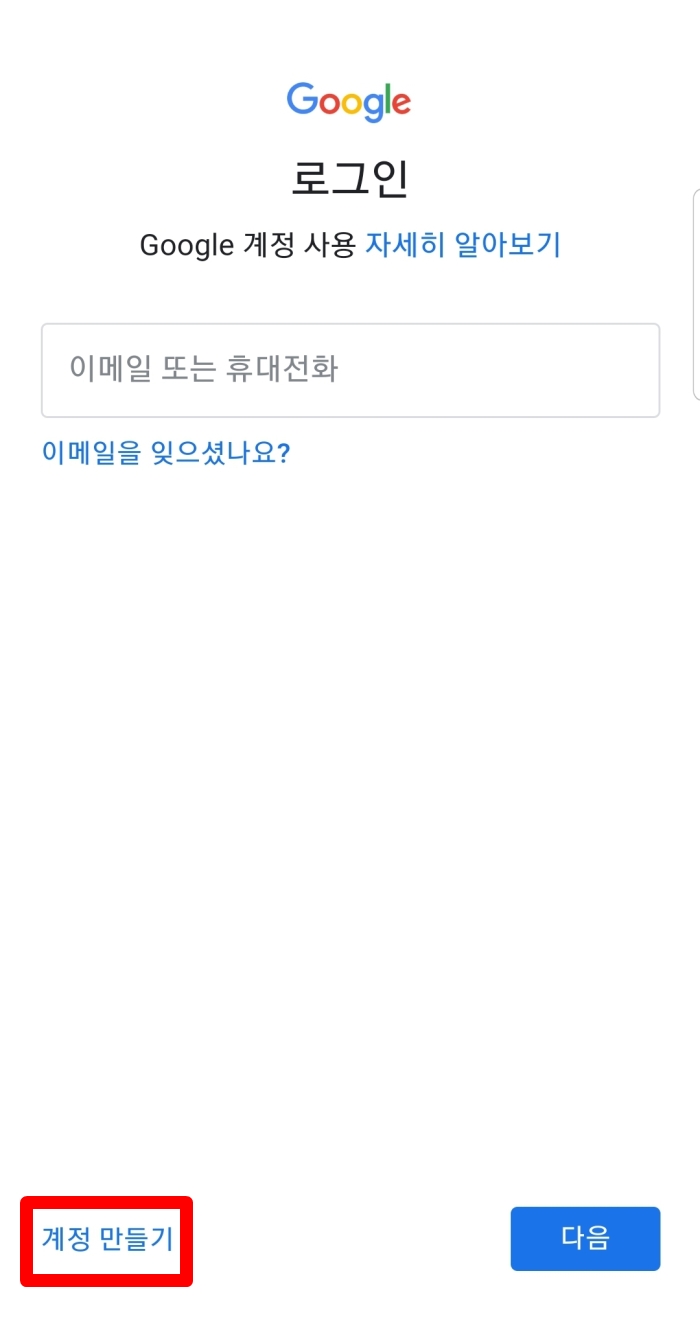
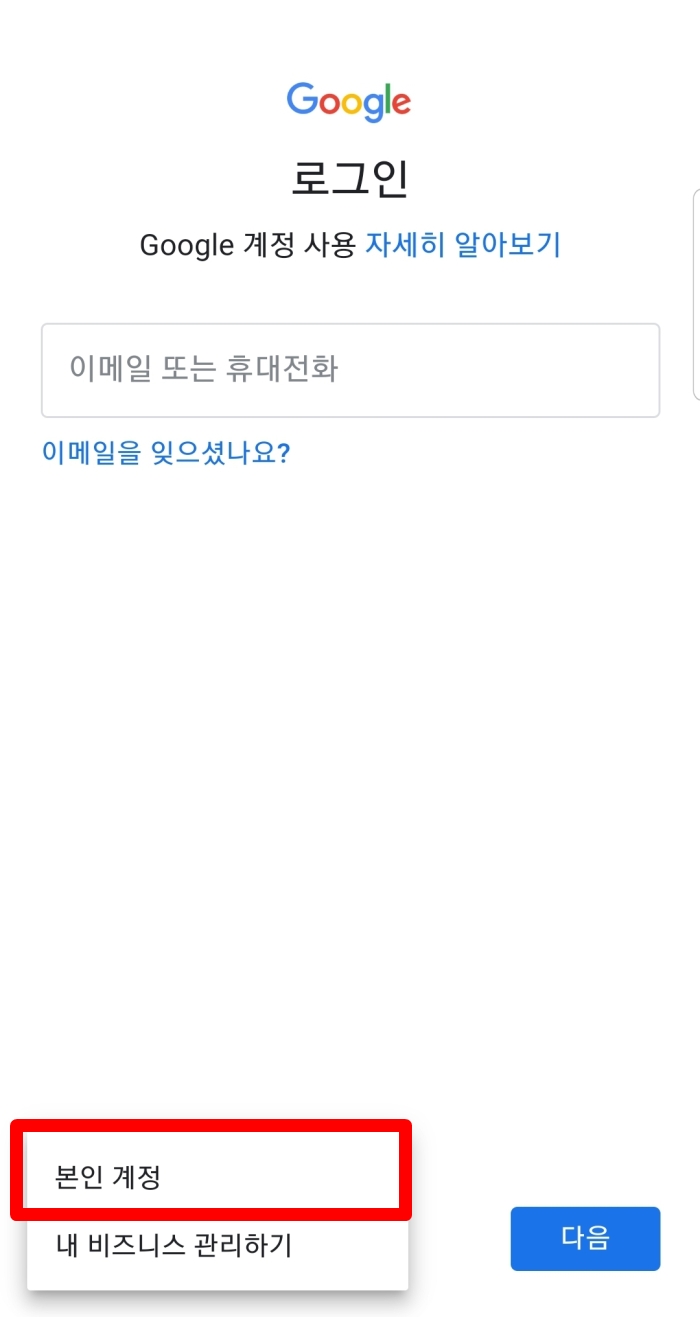
구글 로그인화면이 노출되면 왼쪽 아래에 위치한 '계정만들기'를 선택합니다. 그럼 위의 사진처럼 '본인 계정'과 '내 비즈니스 관리하기'가 나올텐데 '본인계정'을 선택하도록합니다.
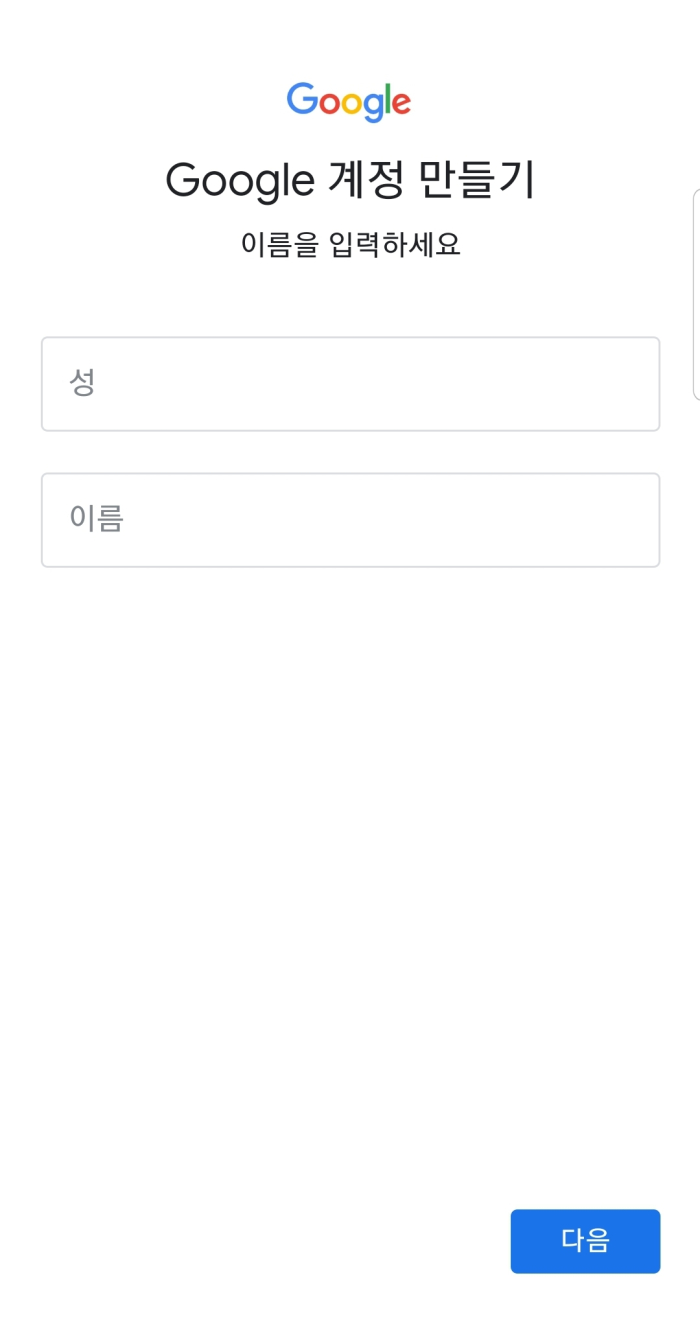
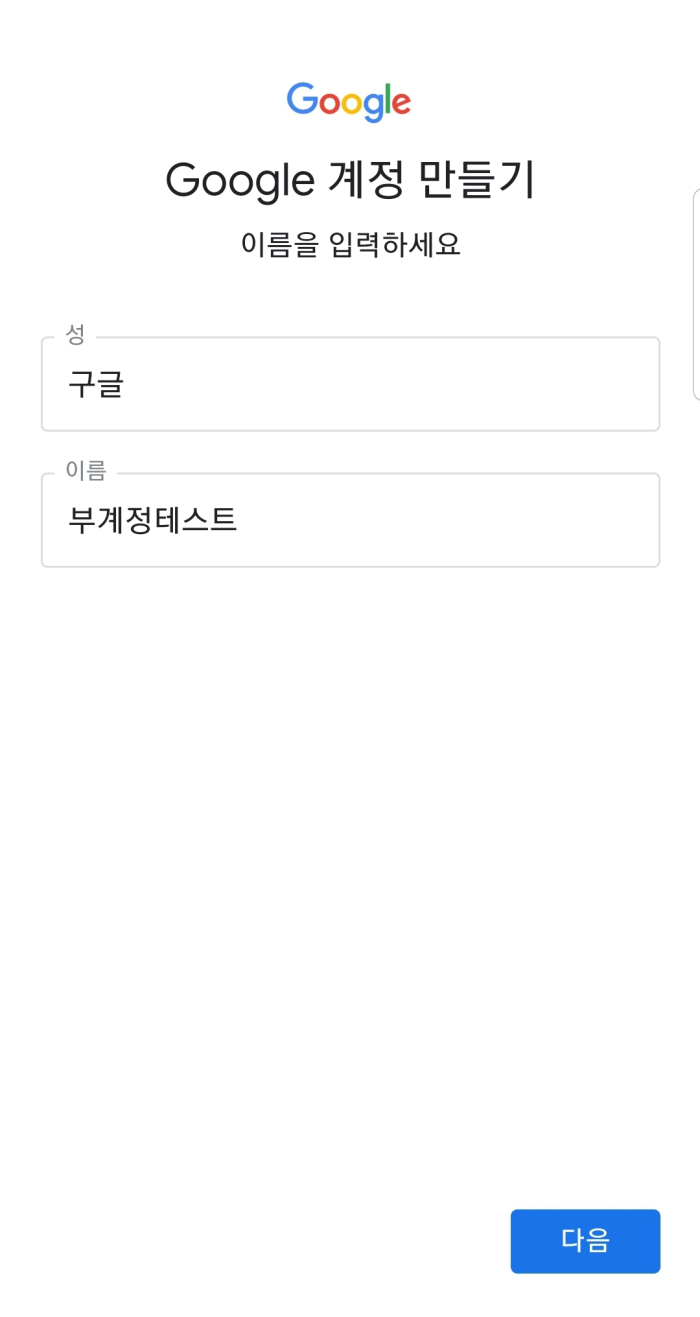
이제 구글 GOOGLE 계정만들기 화면이 보입니다. 여기서는 성과 이름을 입력해야하는데 아무이름이나 작성하셔도 무방합니다. 저는 성에는 구글, 이름에는 부계정테스트를 적어보았습니다.
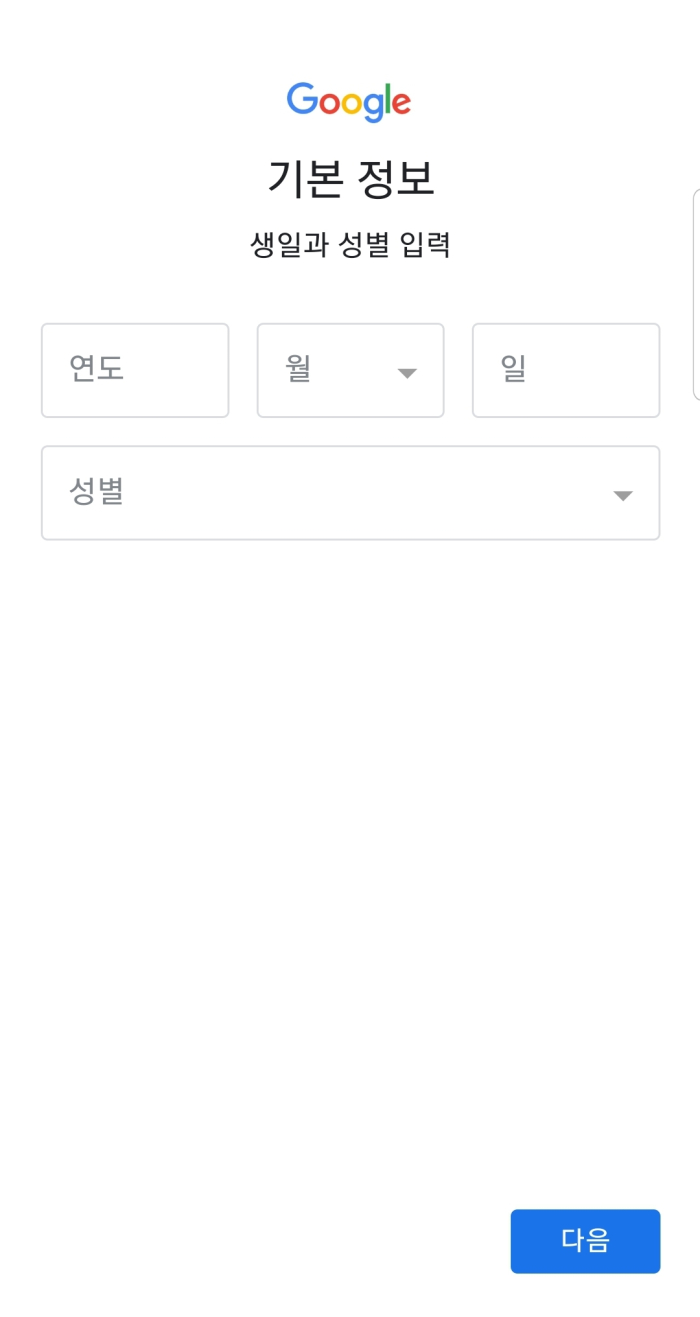

기본정보인 생일과 성별을 입력하는 화면에서도 아무 연도, 월, 일, 성별을 입력해주도록 합니다. 저또한 아무거나 입력해본 화면 입니다.

구글 주소 선택화면이 나옵니다. 구글이 자동으로 추천아이디를 2개 추천해주지만 이것을 사용하셔도되고 임의로 만드셔도 됩니다. 저는 임의로 구구테스트1004라는 아이디로 구글 계정을 만들어 보았습니다. 입력 후 오른쪽 아래의 '다음'을 눌러주도록 합니다.

다음은 비밀번호 생성입니다. 본인이 기억하기 좋은 비밀번호를 입력하도록 합니다.
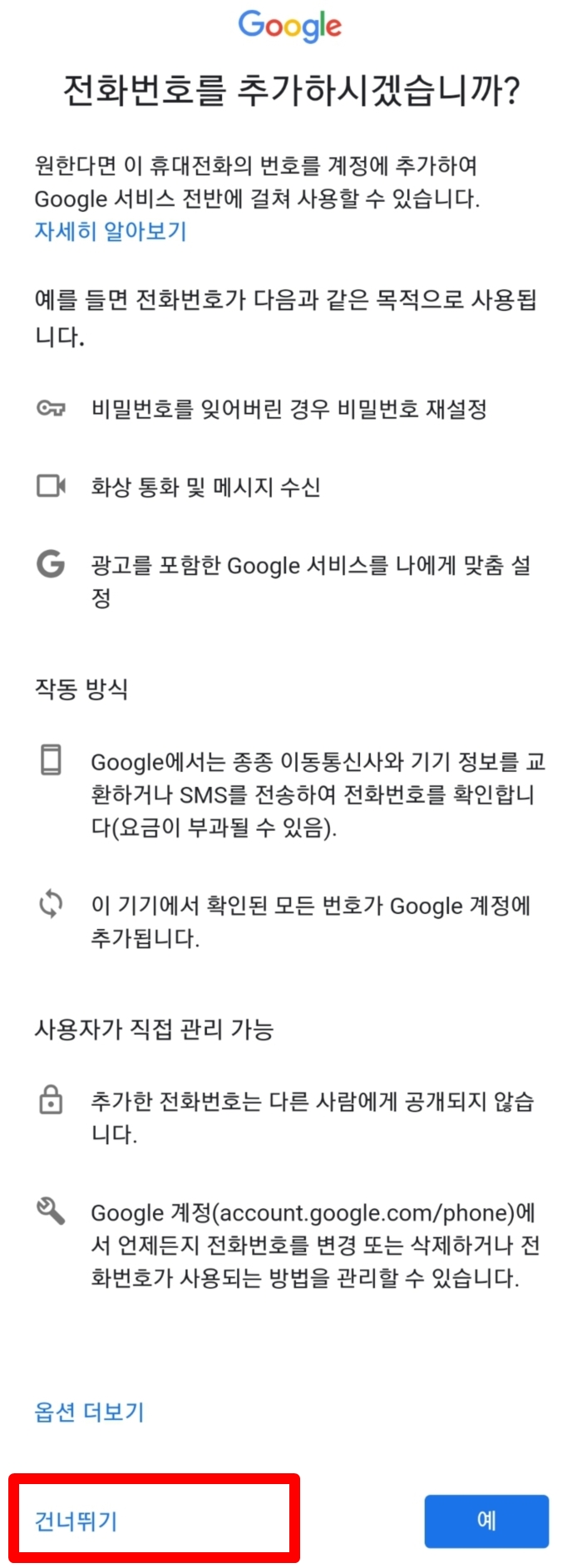
자 드디어 전화번호를 묻는 메세지가 활성화됩니다. 우리는 전화번호를 추가할 생각이 없기 때문에 왼쪽 아래의 '건너뛰기'를 선택합니다.

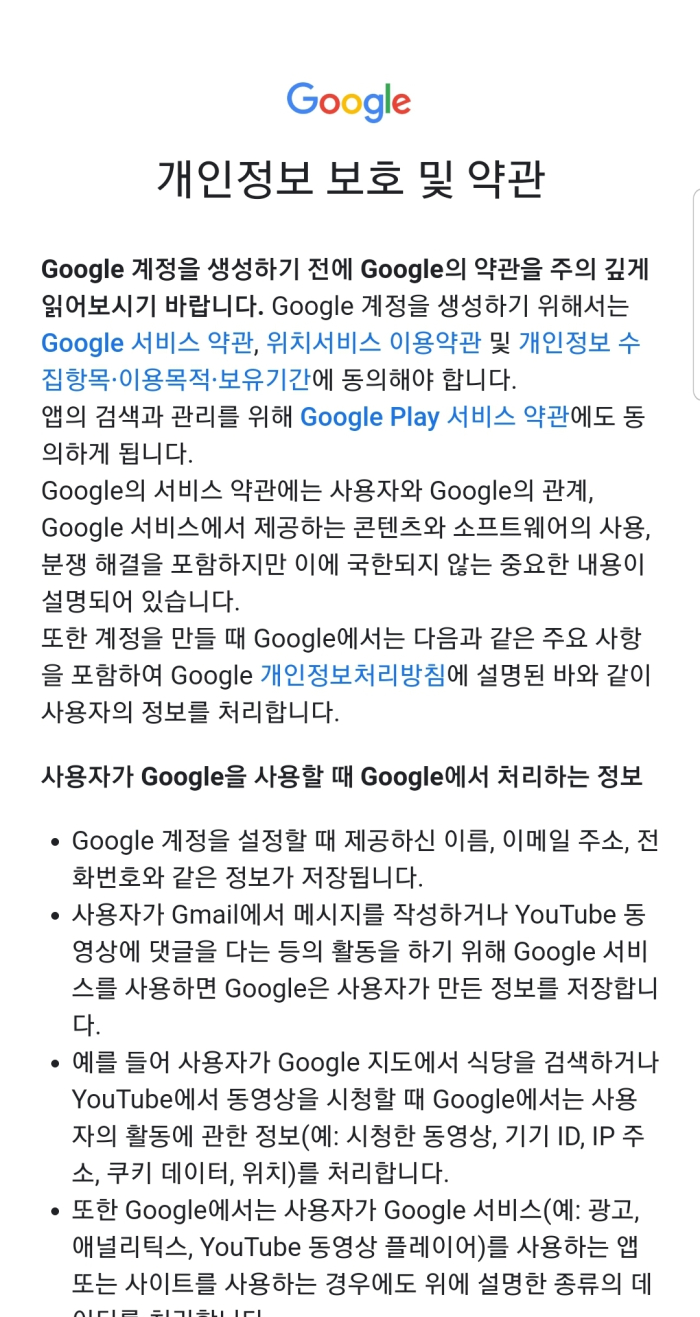

이제 계정정보검토에서 다음을 눌러주면 '개인정보 보호 및 약관'이 활성화 됩니다. 스크롤을 아래로 내려 체크박스 2곳에 체크한 뒤 '계정 만들기'를 눌러줍니다.

그럼 본인의 스마트폰 속에 구글 계정이 추가로 생성이 된 것을 확인할 수 있습니다.
PC 웹브라우저 접속
이제 안드로이드 스마트폰이 아닌 PC의 아무 웹브라우저를 실행해서 구글사이트로 들어가도록 합니다.
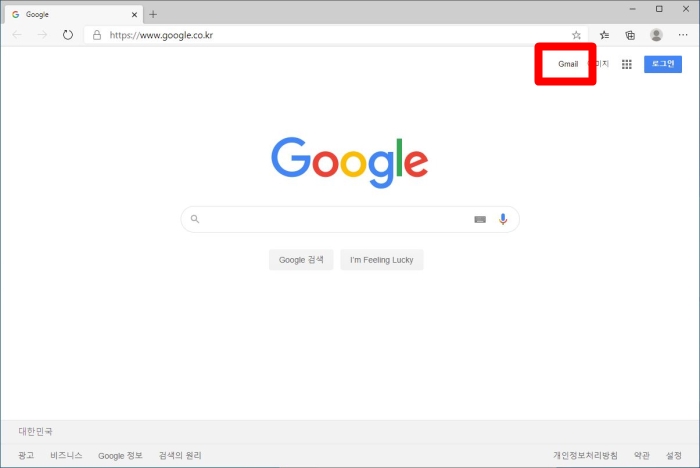
구글 메인화면에서 오른쪽 위에 'Gmail'을 선택합니다.

이메일 또는 휴대전화를 입력하는 곳에 방금 가입한 이메일을 작성한 후 '다음'을 눌러줍니다.

계정보호 화면에서 확인을 눌러줍니다.
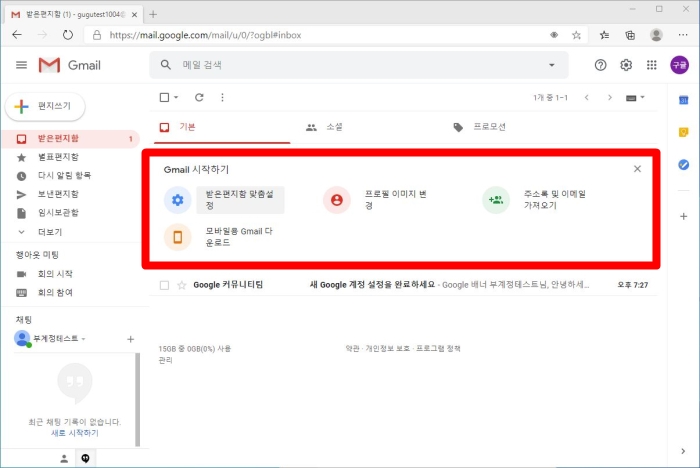
자 이제 구글 지메일 Gmail로 접속하였습니다.
메인 화면에 빨간박스로 표시된 곳을 보시면 받은편지함 맞춤설정, 프로필 이미지 변경, 주수록 및 이메일 가져오기, 모바일용 gmail 다운로드의 메뉴가 보입니다.
한번씩 모두 눌러주도록 합니다.
주소록이나 모바일용 지메일다운로드를 꼭 할 필요는 없습니다. 하지만 눌러주셔야 합니다.

메일함에 도착해 있는 구글에서 보낸 이메일도 확인만 한번 해주도록 합니다.

위의 내용들을 잘 따라하셨다면 위의 사진과같은 메인화면을 만나실 겁니다. 시기에 따라 이 화면은 조금씩 달라질 수 있습니다.
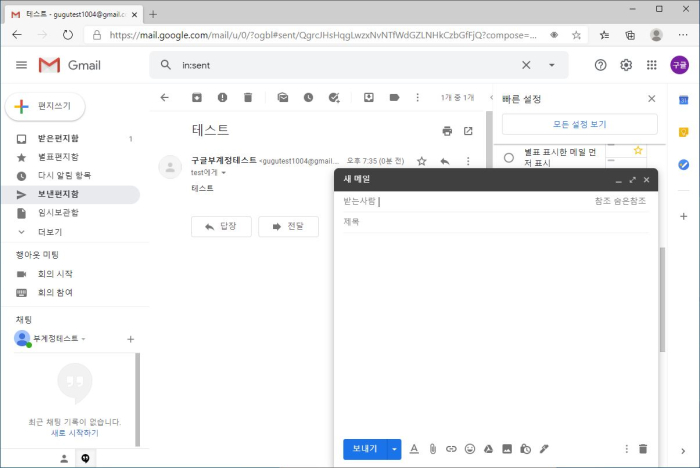
이제 왼쪽 위에 '편지쓰기'를 통해 본인이 사용중인 아무 이메일로 편지를 작성해줍니다. 글의 수나 시간은 상관없습니다. 발신과 수신 확인용이라고 보시면 됩니다.
그럼 메일을 발송하신 이메일로 들어가 메일을 확인해주시고 그 이메일로 새로만든 구글부계정으로 메일을 발송합니다.
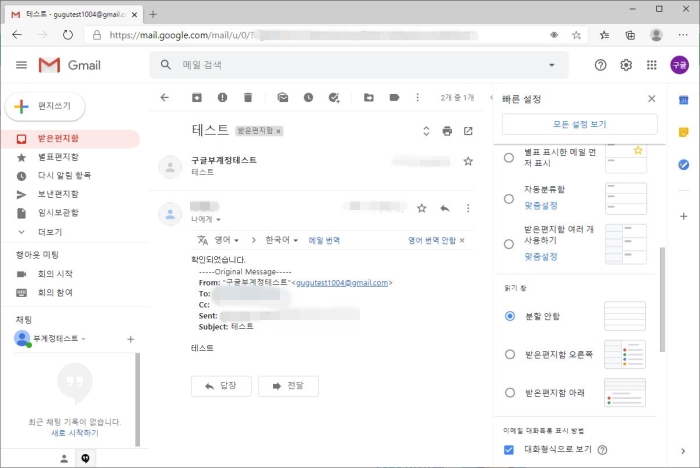
테스트 용으로 보낸 메일이 도착했습니다.
이로써 구글 부계정의 지메일을 통해 메일의 발신과 수신이 모두 완료되었습니다.
이제 이 계정을 이용해서 본인이 필요한 곳에 요긴하게 사용하시면 됩니다.
저는 이 계정을 이용해 유투브프리미엄 인도계정을 저렴하게 만들어 보았습니다.
2100원대로 저렴하게 유튜브프리미엄을 즐기고 싶으신분들은 아래를 확인하시면 됩니다.
유튜브 프리미엄 인도우회 가입방법
유튜브 프리미엄 인도우회 가입방법 현재 공식적인 루트를 이용해 유튜브 프리미엄을 부가세 포함 8,690원에 사용중에있습니다. 개인적으로는 이용하는 컨텐츠와 빈도를 고려하면 충분히 납득��
j-windy.tistory.com